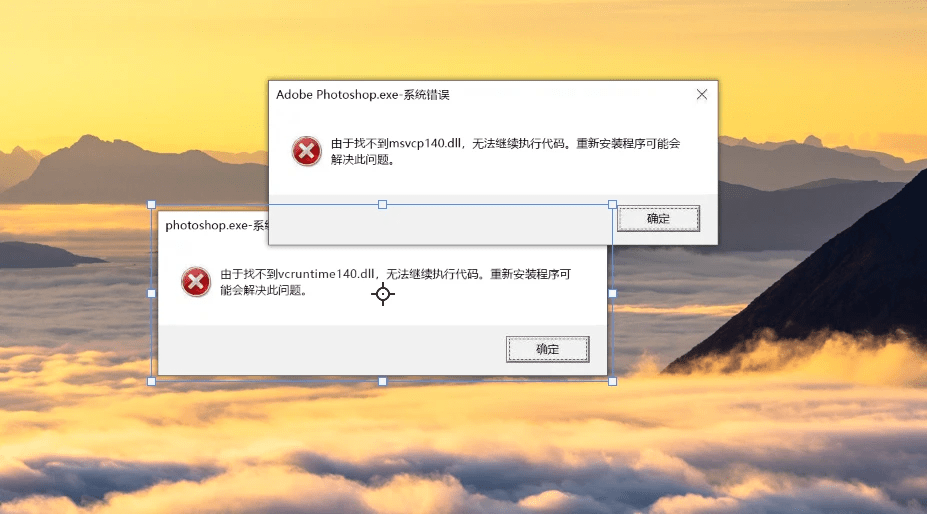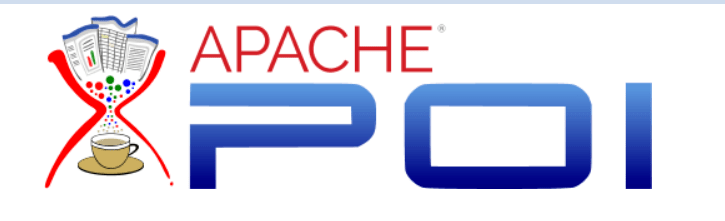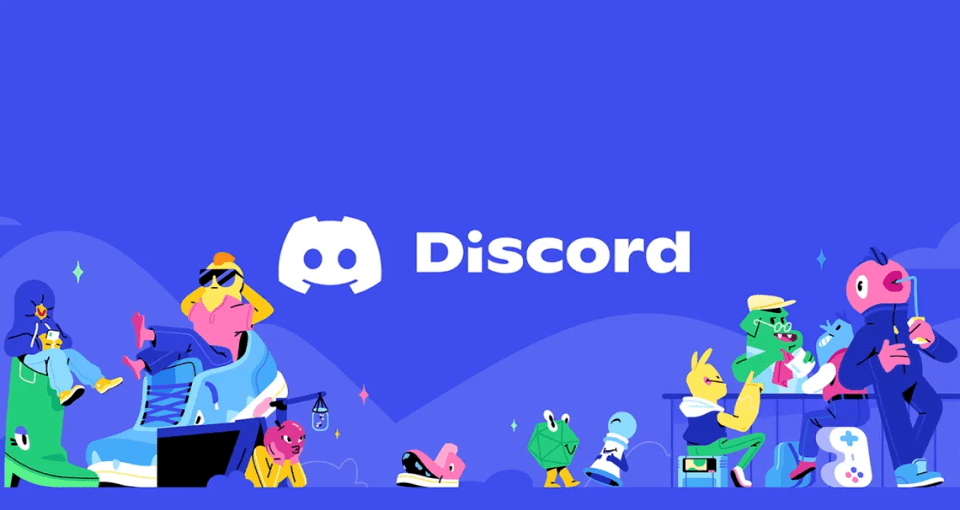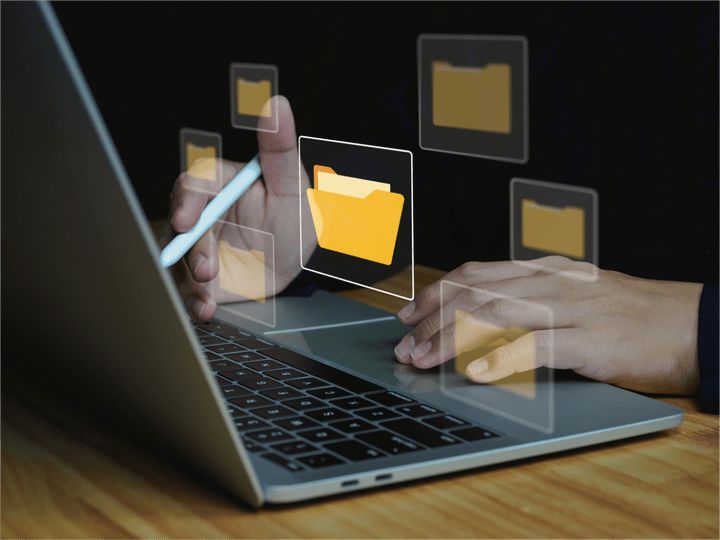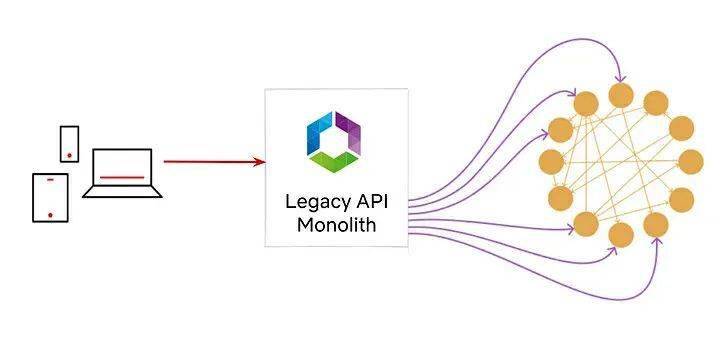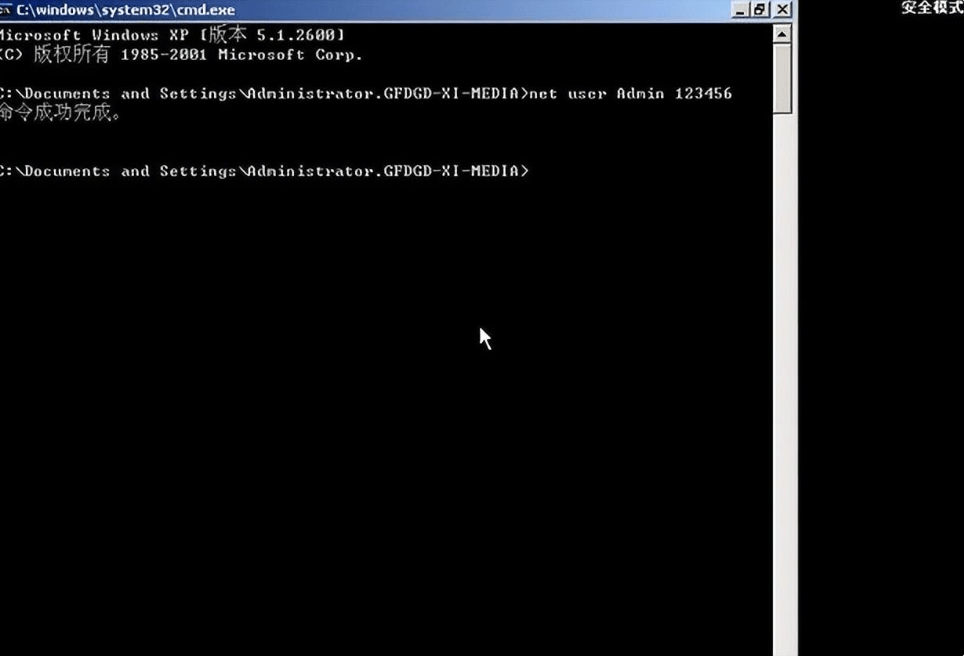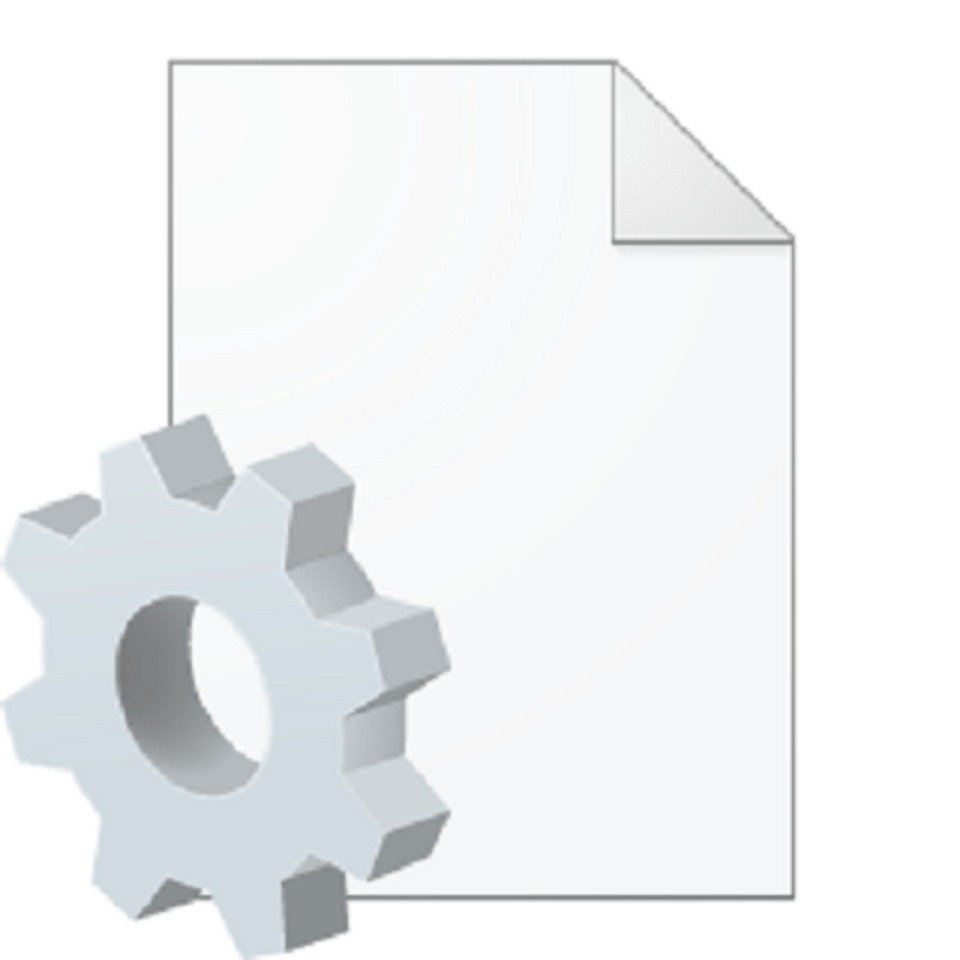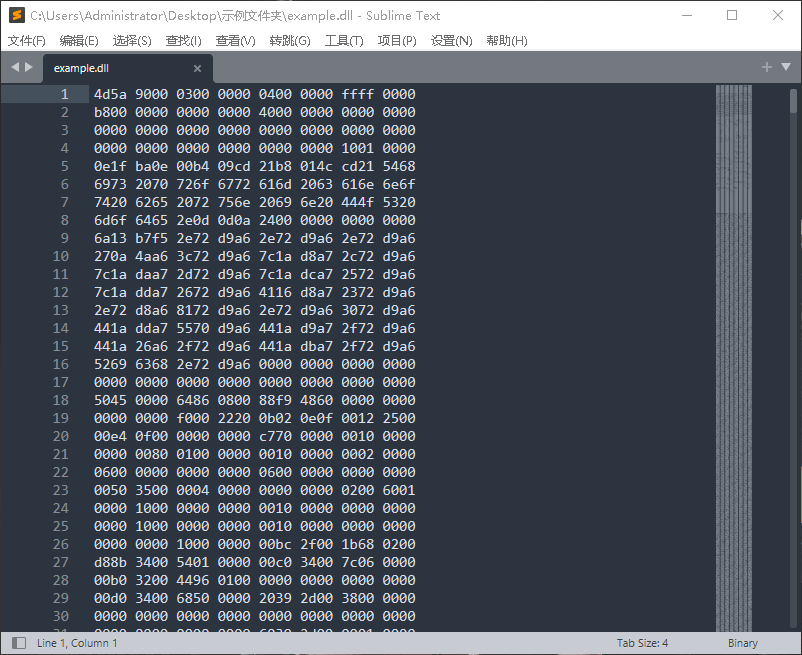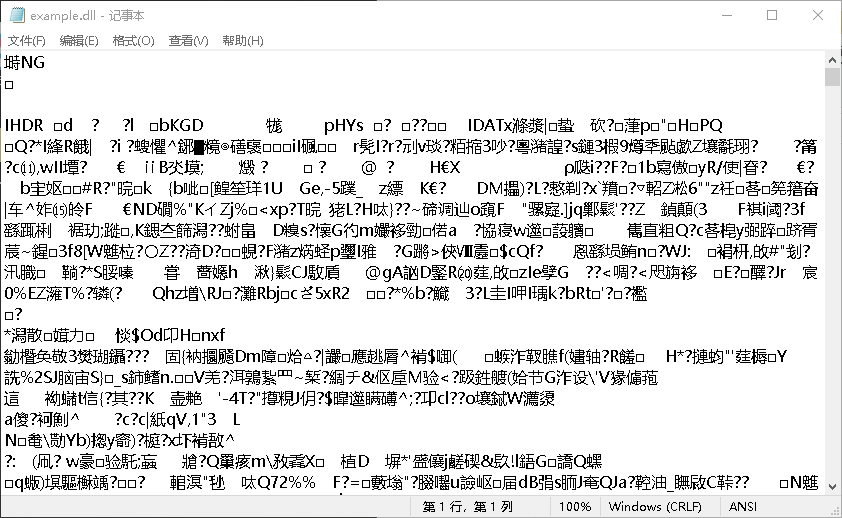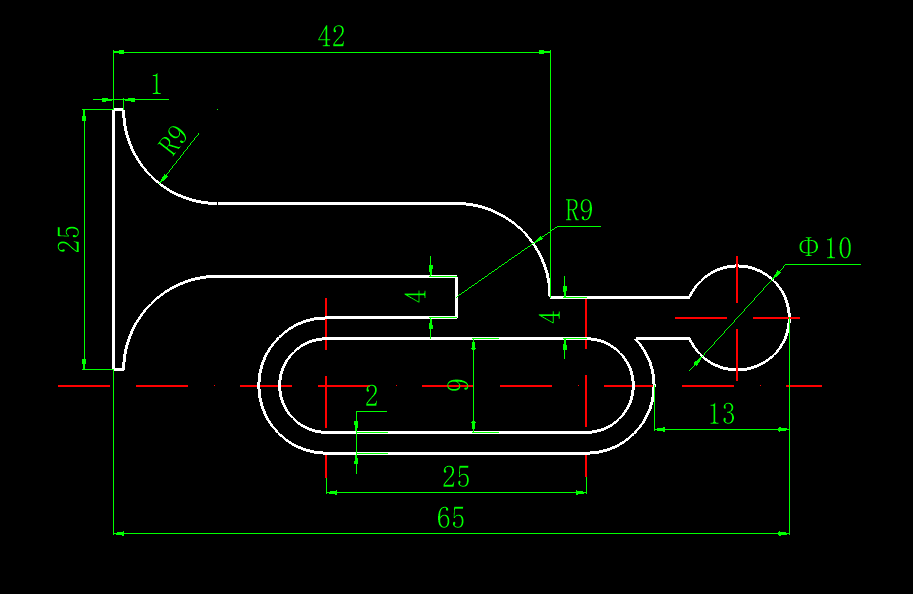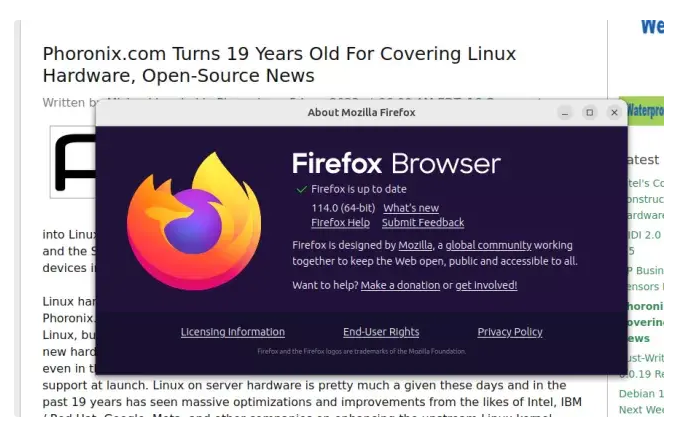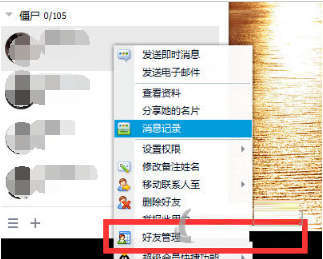笔记本怎么录屏?这些录屏方法用起来
录屏是一种比较实用的功能,能够帮助记录桌面上的活动或者演示内容。笔记本电脑是一种较为方便的设备,同时也是比较受欢迎的电脑之一。在这篇文章中,我们将讨论笔记本电脑如何进行录屏操作。
方法一:使用自带的录屏工具
如果你是一位windows 10用户,那么你可以使用Windows自带的录屏工具Game Bar,它可以帮助你快速轻松地进行录屏操作。下面是Game Bar的使用方法:
打开需要录制的应用或程序,比如游戏、演示文稿等;
按下Win+G组合键,会出现一个弹框提示是否打开Game Bar;
点击“是,这是个游戏”或者“是,这是一款游戏”;
Game Bar界面会弹出,点击红色圆形按钮即可开始录屏。
方法二:使用第三方录屏软件
除了Windows自带的录屏工具,还有许多第三方录屏软件可以进行录屏操作,比如可以试一下这款软件,它也提供了屏幕录像功能。如果您想要录制您的电脑屏幕,您可以试试使用这款软件进行录屏。它是一个功能比较多样的视频处理工具,它也可以帮助您录制视频并保存到您的电脑上。要录制屏幕,您需要首先下载并安装软件。一旦安装完成,打开软件并选择“录屏”选项。接下来,您可以选择要录制的屏幕区域,例如整个屏幕或特定的窗口。您还可以选择录制声音或添加麦克风音频。
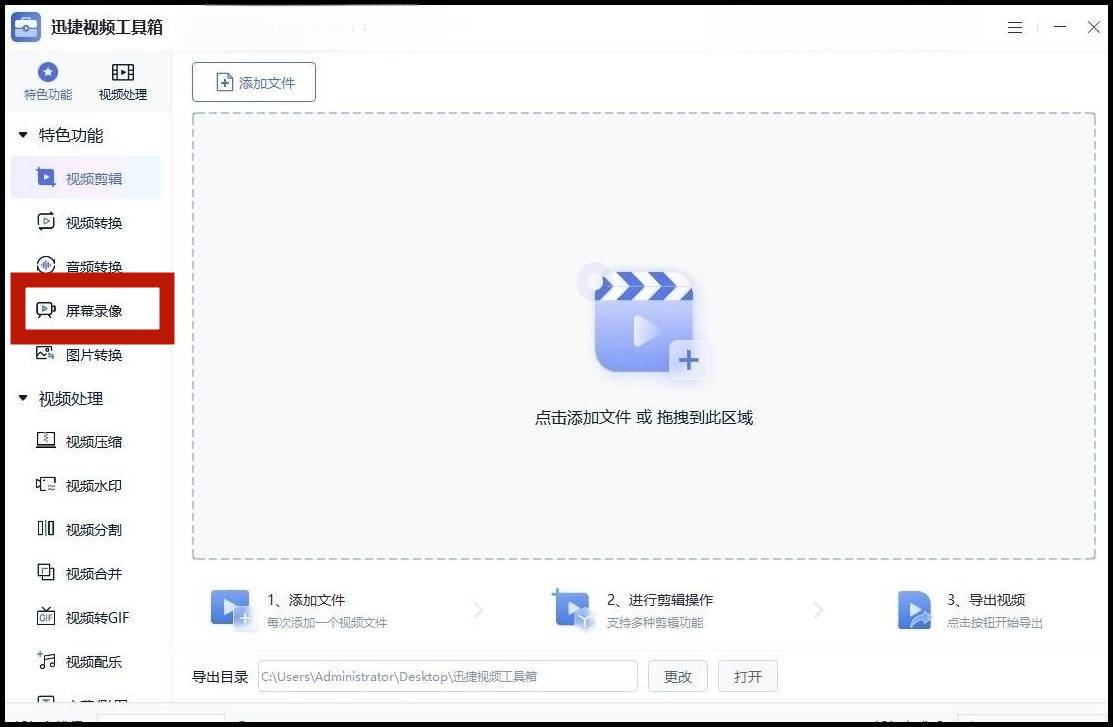
方法三:使用在线录屏网站
如果你只需要进行简单的录屏操作,不想下载和安装软件,可以尝试使用在线录屏网站,比如Screencast-O-Matic、Loom等。这些网站提供了简单易用的录屏服务,并且可以将录制好的视频直接上传到云端。
方法四:录屏技巧
在录屏过程中,有一些技巧可以帮助你得到更好的录制效果。比如,在录制前可以将不必要的窗口关闭,将桌面整理一下,以免录制时出现干扰。另外,可以调整录制的分辨率和帧数,以获得更好的画质。在录制期间,可以使用麦克风录制音频,以便录制音频教程或者演示。
笔记本怎么录屏?无论你是想要进行简单的录屏操作,还是需要更加定制化和高级的录屏功能,都可以找到适合自己的方法和工具进行录制。希望这篇文章能够帮助你更好地进行录屏操作!